Bagaimana cara kerja Unbounce?
Saya membutuhkan Unbounce untuk membuat LP dengan tingkat CV yang tinggi!
Dalam artikel ini, kami akan memberikan penjelasan menyeluruh tentang cara menggunakan Unbounce, dengan gambar, mulai dari membuat LP, meningkatkan tarif CV, mengintegrasikan dengan layanan eksternal, dan tanya jawab lain yang kami terima.
- Buat LP (halaman arahan) tanpa menulis kode.
- Menerbitkan di domain khusus (domain Anda sendiri)
- Mengatur pelacakan konversi dan pengujian AB
Seperti…
Untuk informasi lebih lanjut tentang harga Unbounce dan berbagai paketnya, silakan merujuk ke artikel berikut ini.
Di sepanjang tutorial ini, Anda akan membuat LP yang menjual produk dengan Unbounce.
- Unbounce adalah layanan internasional populer yang memungkinkan Anda membuat piringan hitam secara intuitif tanpa kode
- Semua tata letak LP, gambar, dll. dapat ditambahkan dengan menggunakan seret dan lepas
- Anda dapat mempublikasikan di domain khusus Anda sendiri (disarankan menggunakan subdomain)
- Untuk meningkatkan tingkat CV, tetapkan sasaran konversi, pengujian A/B, dan gunakan fungsi ‘ Smart Traffic’.
- Integrasi eksternal yang luas dengan Shopify, Google Analytics, layanan email, dll.
- Sekarang ada uji coba gratis selama 14 hari dari , sehingga Anda dapat mencobanya sendiri!
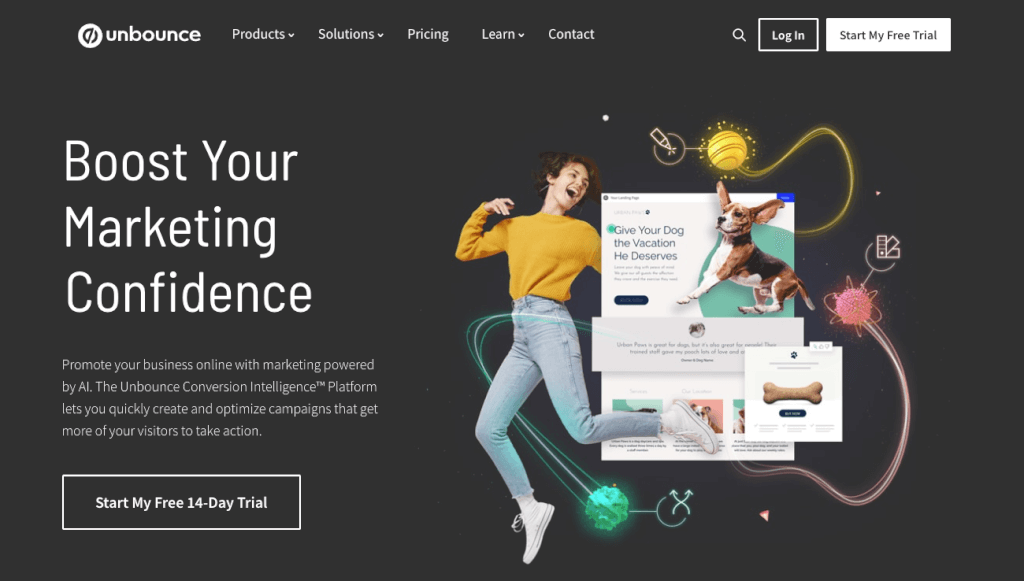 Uji coba gratis 14 hari Unbounce
Uji coba gratis 14 hari UnbounceSitus web resmi
Lompat ke tempat yang ingin Anda baca
- Apa yang dimaksud dengan Unbounce?
- Cara mendaftarkan akun dengan Unbounce
- Alur pembuatan piringan hitam dari awal dengan Unbounce
- Daftar langkah-langkah untuk meningkatkan tingkat CV dengan Unbounce
- Integrasi Unbounce
- [FAQ] Cara menggunakan Unbounce
- [Ringkasan] Gunakan Unbounce untuk membuat piringan hitam yang menjual!
Apa yang dimaksud dengan Unbounce?
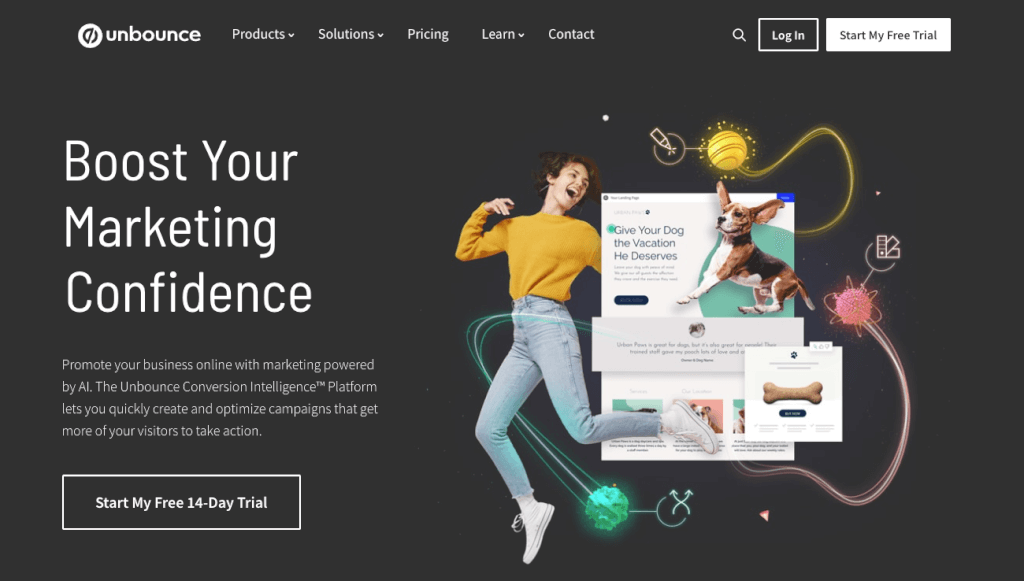
Unbounce adalah alat pembuatan LP (halaman arahan) dan telah beroperasi sejak 2009.
Unbounce adalah alat bantu seret dan lepas yang memungkinkan pengguna untuk membuat LP tanpa pengetahuan tentang HTML.
Dengan lebih dari 100 templat yang tersedia dan banyak alat pengukuran efektivitas, ini adalah alat pembuatan LP tanpa kode yang sangat populer di luar negeri.
Cara mendaftarkan akun dengan Unbounce
Bagian ini merinci cara mendaftarkan akun dengan Unbounce.
1. Buka situs web resmi dan klik tombol “Mulai Uji Coba Gratis Saya” atau “Mulai Bangun Gratis”.
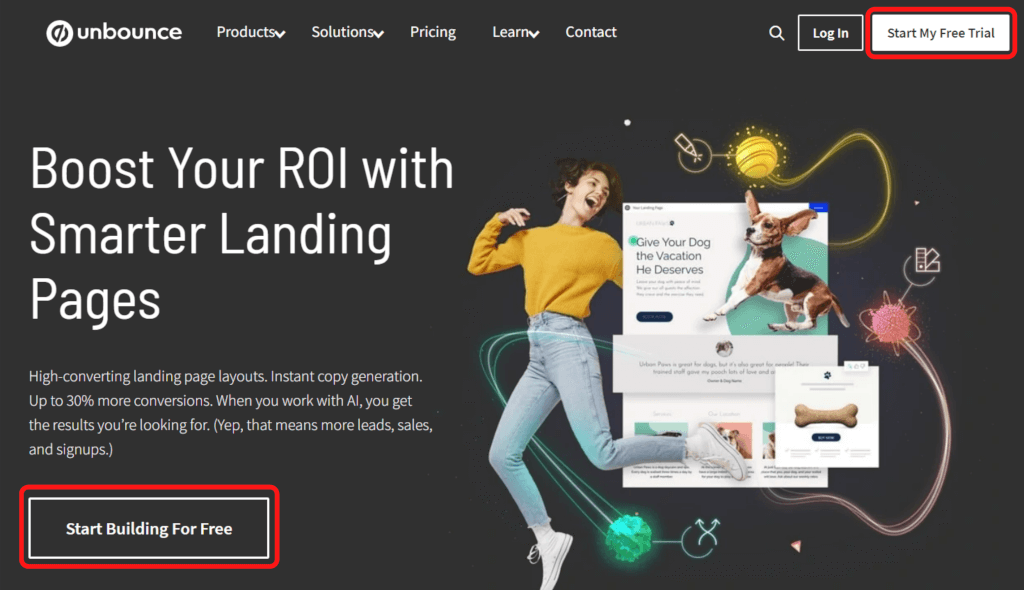
2. pilih “SMART BUILDER +” atau “SMART COPY” sesuai dengan kebutuhan Anda (dalam hal ini pilih “SMART BUILDER +”)
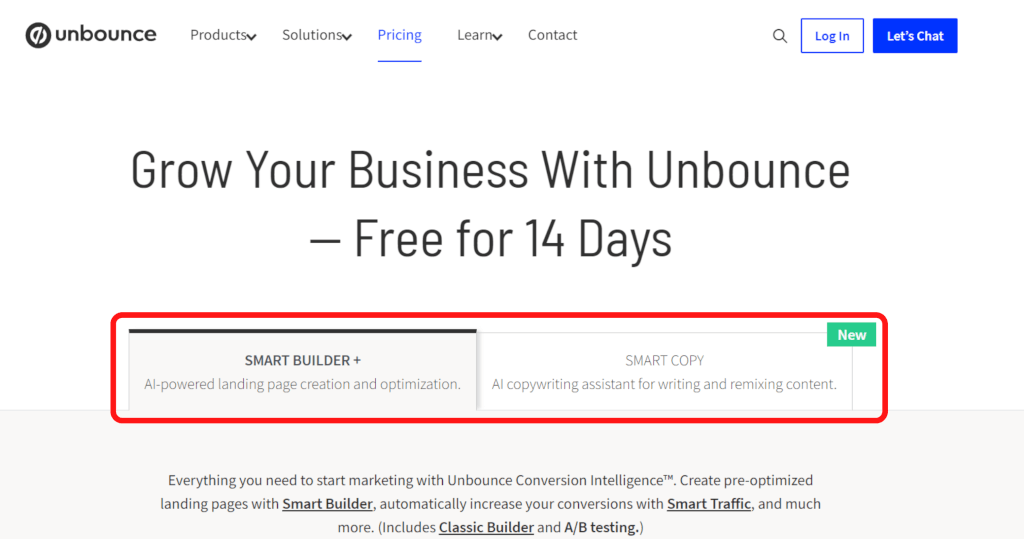
Tentukan paket harga dan klik tombol ‘Mulai Bangun Gratis’.
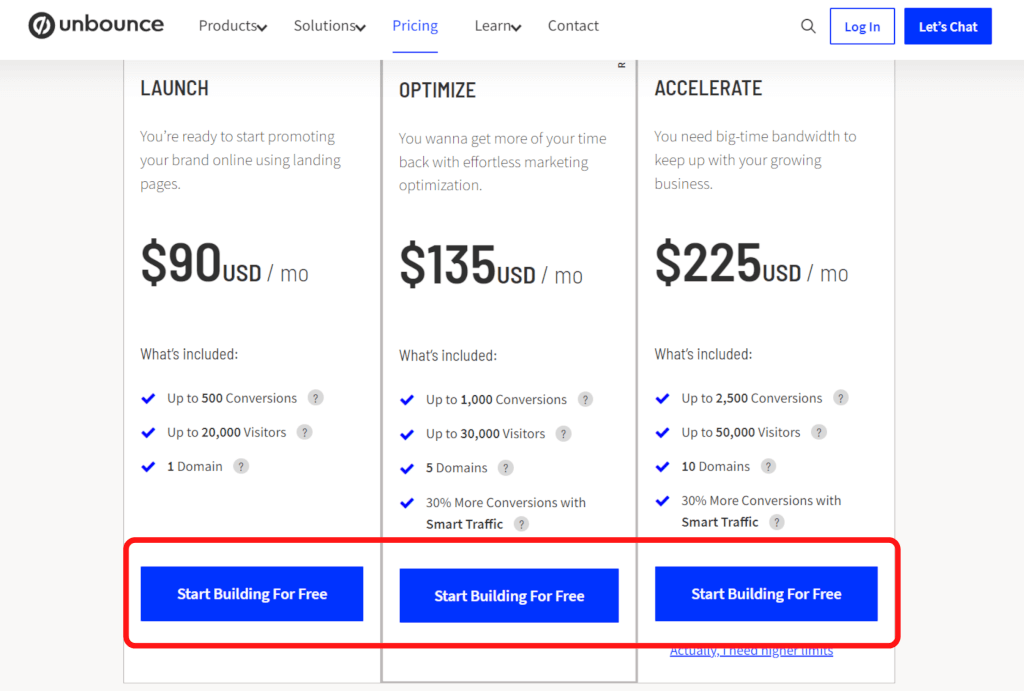
4. Buat akun dengan memasukkan ‘nama’, ‘alamat email’, dan ‘kata sandi’ Anda (Anda juga dapat membuat akun menggunakan akun Google Anda)
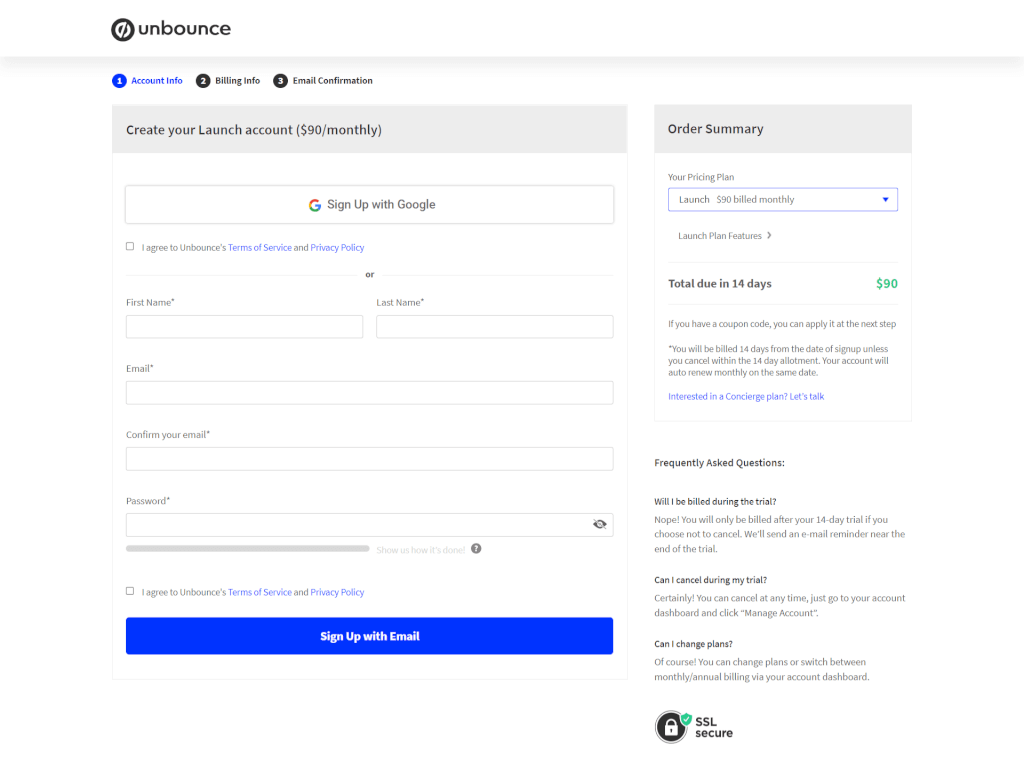
5. Masukkan “detail perusahaan”, “nomor telepon”, “alamat”, dan “metode pembayaran” (pembayaran dapat dilakukan melalui PayPal atau kartu kredit).
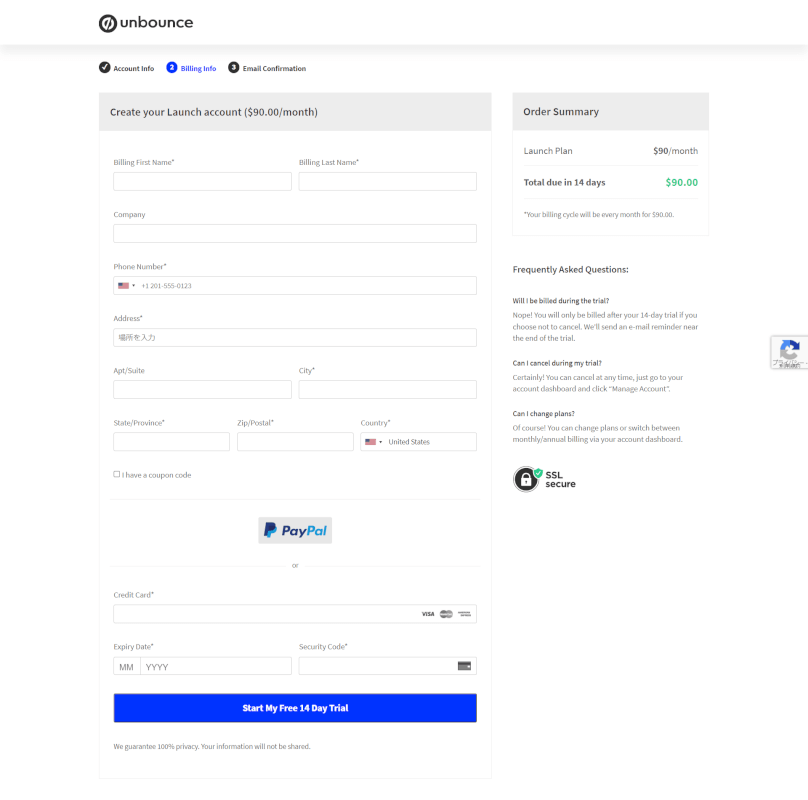
Terakhir, setelah alamat email Anda diverifikasi, akun Anda telah dibuat dan Anda dapat masuk.
Alur pembuatan piringan hitam dari awal dengan Unbounce
Berikut ini adalah alur pembuatan piringan hitam dengan Unbounce.
Urutannya adalah sebagai berikut.
1. Pilih templat
Mulailah dengan memilih templat.
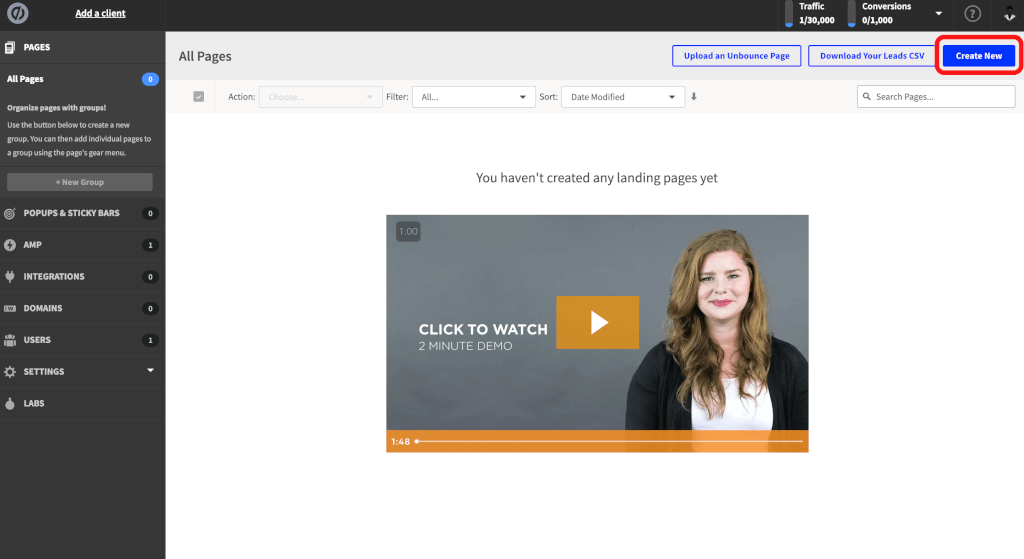
Setelah Anda masuk ke Unbounce, klik “Buat Baru “.
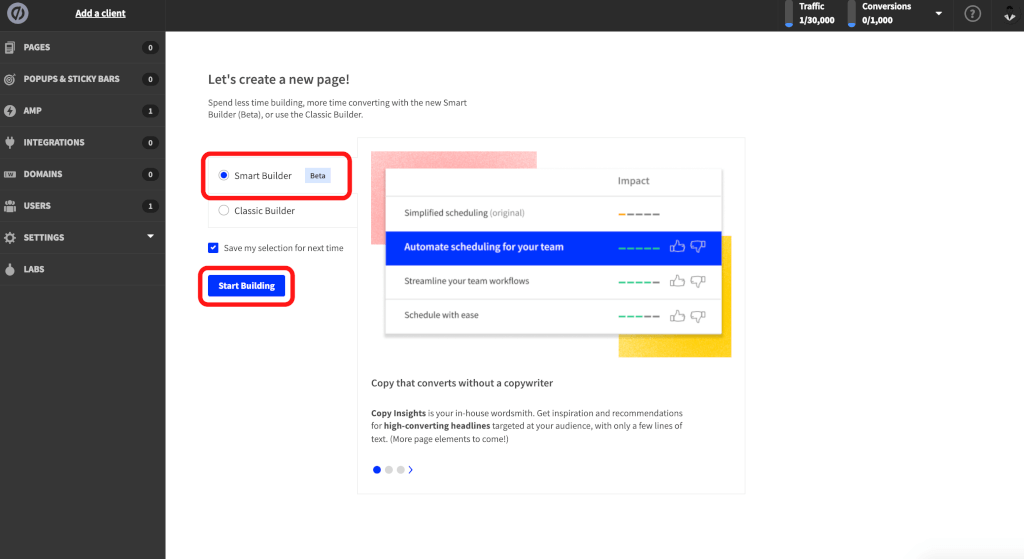
Kemudian pilih antara Smart Builder atau Classic Builder.
Catatan: Apa perbedaan antara Smart Builder dan Classic Builder?
Pada bagian ini, kita akan melanjutkan dengan Smart builder.
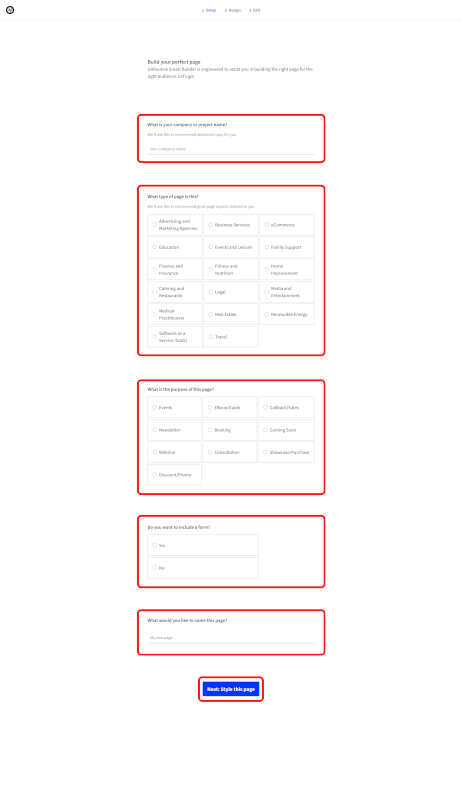
- Masukkan nama perusahaan/proyek Anda (opsional).
- Jenis halaman apa, ini akan menyarankan templat yang sesuai tergantung pada opsi yang Anda pilih.
- Apa tujuan dari halaman ini?
- Tambahkan formulir atau siapkan formulir jika Anda ingin pengguna yang berkunjung memasukkan sesuatu (agak penting)
- Masukkan nama halaman, yang akan digunakan untuk ditampilkan di halaman beranda
Setelah Anda menentukan pilihan, Anda akan dibawa ke halaman di mana Anda dapat memilih genre piringan hitam Anda, dan memasukkan informasi yang diperlukan dengan menggunakan gambar di atas sebagai referensi.
Anda juga bisa memasukkan formulir pada tahap ini, tetapi bahkan jika Anda tidak mengklik ‘Ya’, Anda bisa mengaturnya lagi.
Kemudian masukkan nama LP Anda pada kolom di bagian akhir halaman.
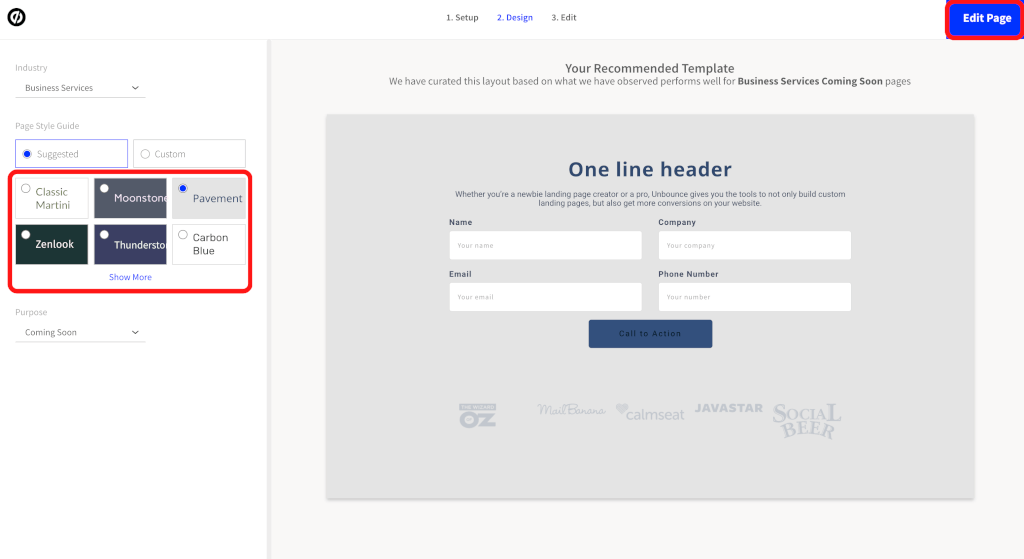
Pada sisi kiri, Anda dapat memilih suasana warna. (Anda dapat mengubahnya nanti).
Setelah Anda selesai memasukkan nama LP, Anda akhirnya akan beralih ke halaman di mana Anda bisa menentukan warna dan gaya templat.
Di sini Anda bisa memilih templat dengan desain yang Anda sukai.
Tips: perhatikan templat yang siap untuk AMP
Saat membuat LP Anda, perhatikan templat yang siap untuk AMP.
Menggunakan templat yang siap untuk AMP akan memastikan bahwa LP Anda dimuat lebih cepat di perangkat seluler.
Oleh karena itu, pengguna akan mendapatkan keuntungan karena dapat dengan nyaman melihat LP Anda di ponsel.
Selanjutnya, mari kita lihat cara membuat LP yang siap untuk AMP.
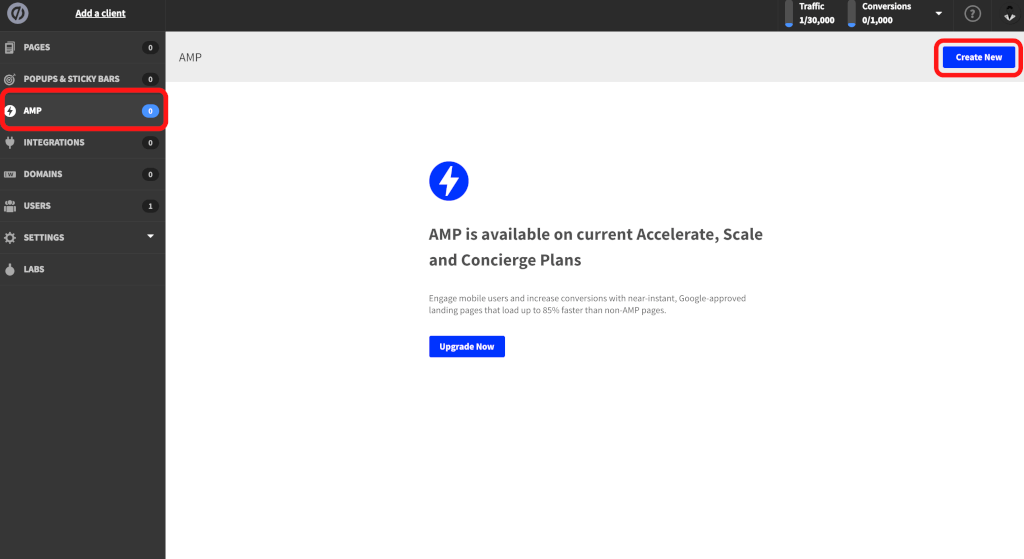
Di sisi kiri halaman beranda, klik ‘AMP’.
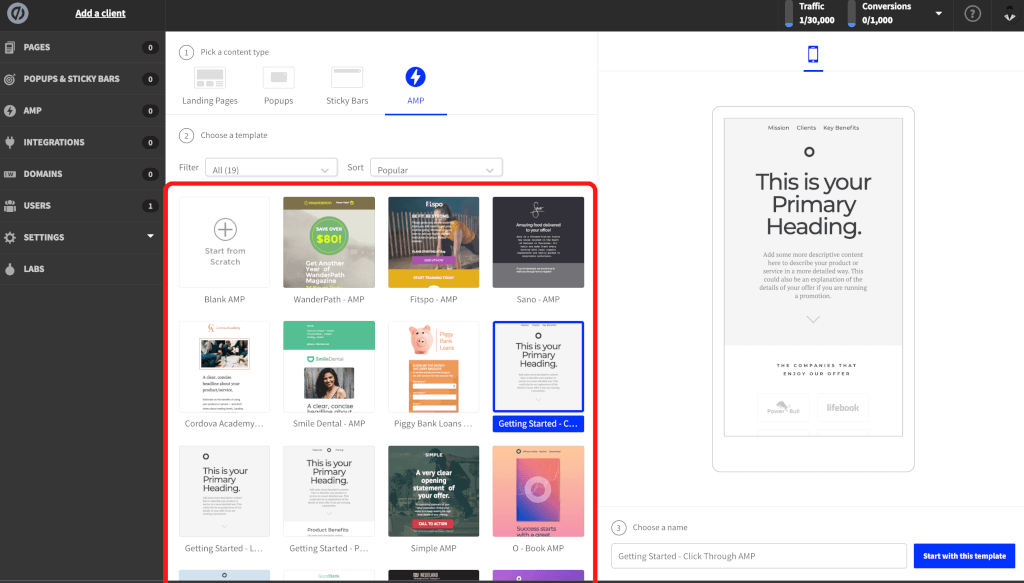
Kemudian klik ‘Buat baru’ di bagian atas halaman.
Anda kemudian akan disajikan dengan pilihan templat siap AMP, yang darinya Anda dapat memilih templat pilihan Anda.
2. menyisipkan tata letak (bagian)
Bagian-bagian seperti “Header” dan “Gambar Pahlawan” disebut “Tata Letak” dan dapat disisipkan di atas dan di bawah masing-masing “Tata Letak”.
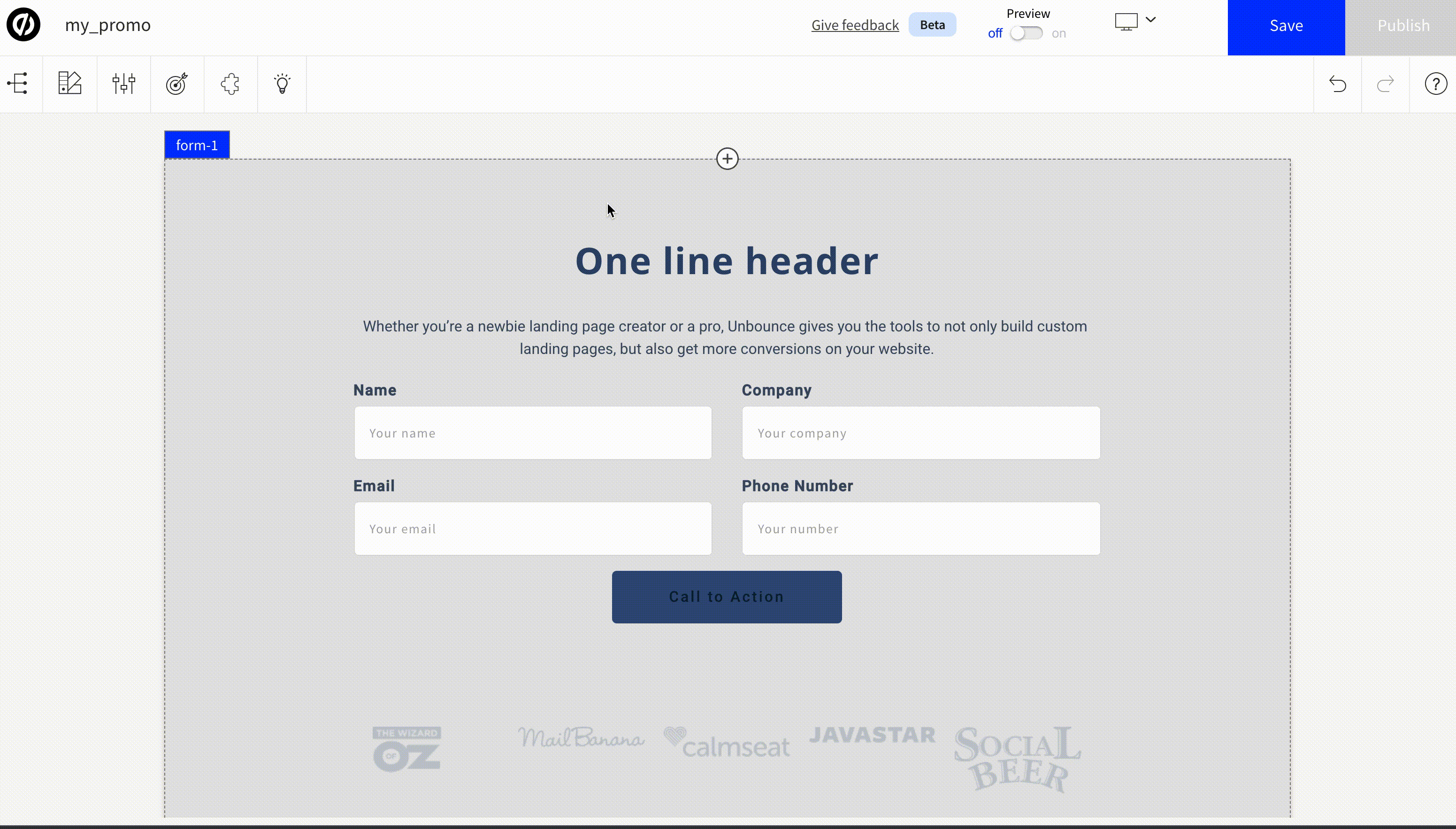
Pilih bagian yang ingin Anda sisipkan dengan mengeklik tombol + yang muncul apabila Anda memilih ‘Tata Letak’.
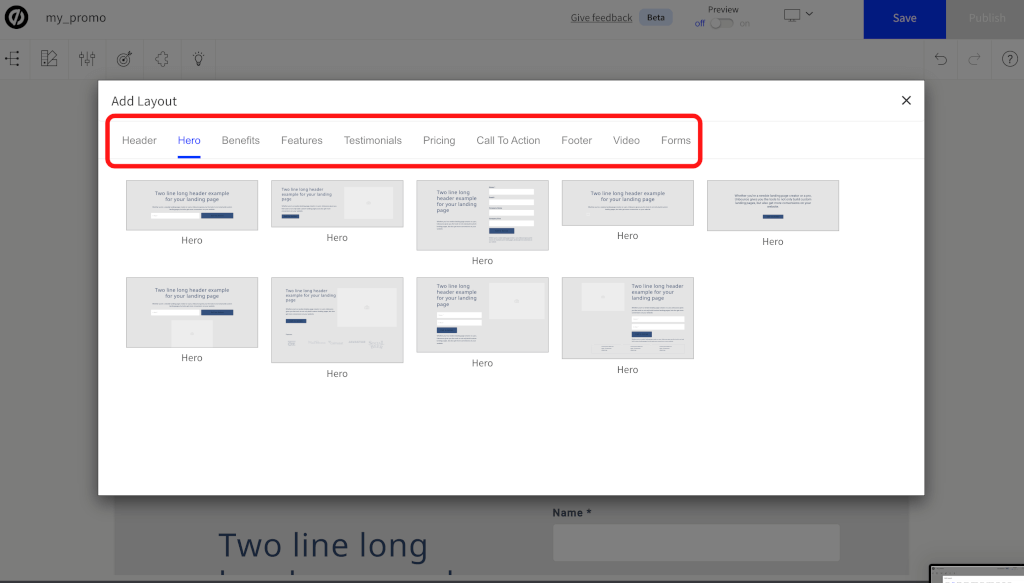
- Header dan footer
- Gambar pahlawan
- Pengenalan manfaat, fungsi dan harga
- CTA
- Formulir
Seperti…
Setiap kategori komponen memiliki beberapa pola desain yang berbeda, jadi disarankan untuk mencoba beberapa yang sesuai dengan LP Anda.
3. Menyisipkan teks dan gambar
Setelah Anda memilih templat, langkah berikutnya adalah mengedit LP Anda.
Gambar dapat disisipkan dengan menambahkan tata letak di mana gambar dapat disisipkan, seperti.
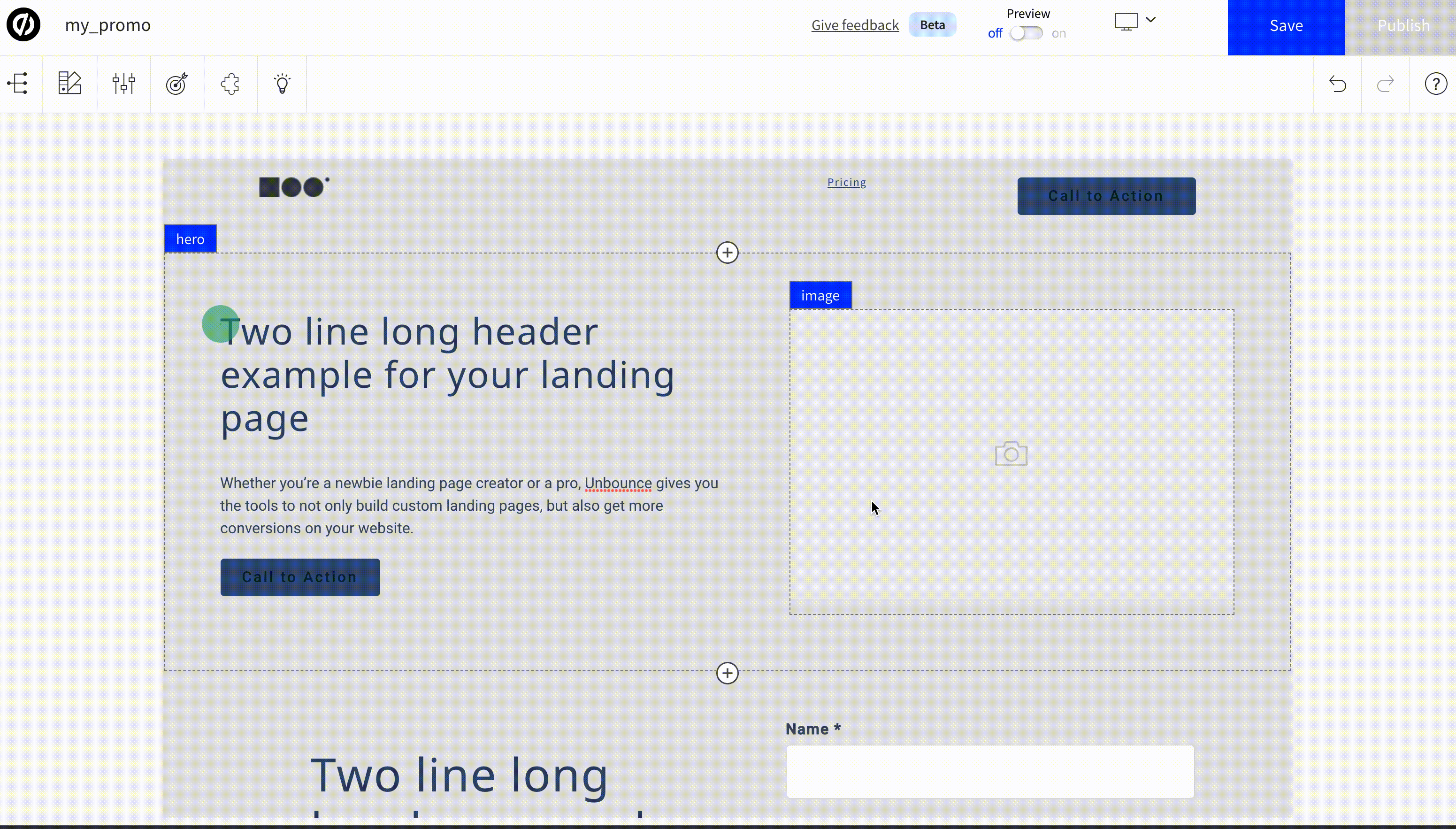
Untuk teks, setelah memilih teks yang ingin Anda edit, lengkapi kalimat dengan memasukkan bahasa Indonesia. (Anda dapat mengubah ukuran, warna dan gaya teks di kemudian hari).
Saran: optimalkan (cerahkan) gambar Anda!
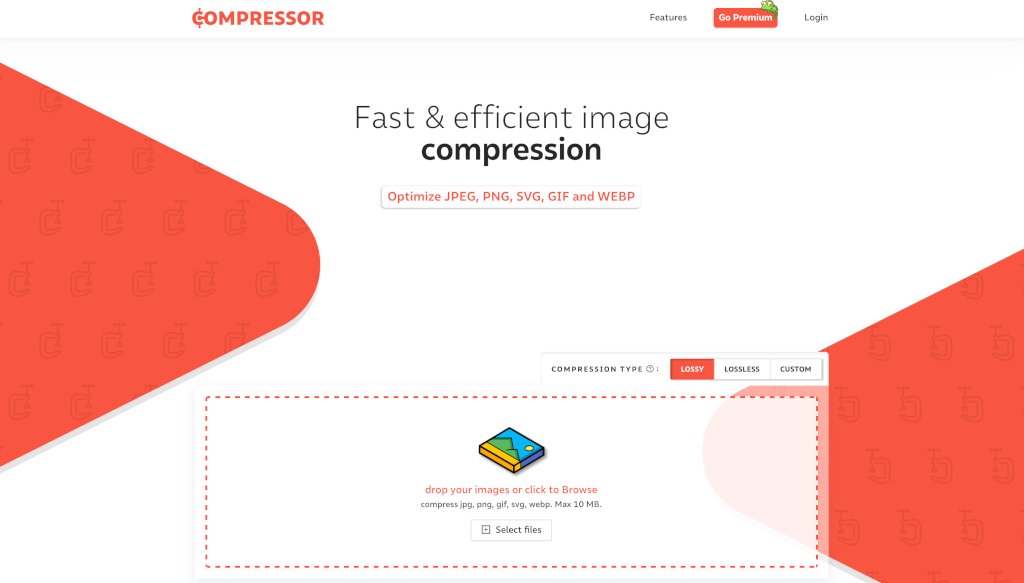
Apabila menyisipkan gambar, yang penting untuk diperhatikan yaitu, pentingnya pengoptimalan gambar.
Menyisipkan gambar tanpa mengompresnya dapat mengakibatkan kecepatan pemuatan yang lebih lambat, jadi disarankan agar gambar dioptimalkan untuk memastikan pengalaman LP yang nyaman.
Kami merekomendasikan compressor.io sebagai alat kompresi gambar gratis yang dapat Anda gunakan di browser Anda.
4. Tetapkan sasaran konversi
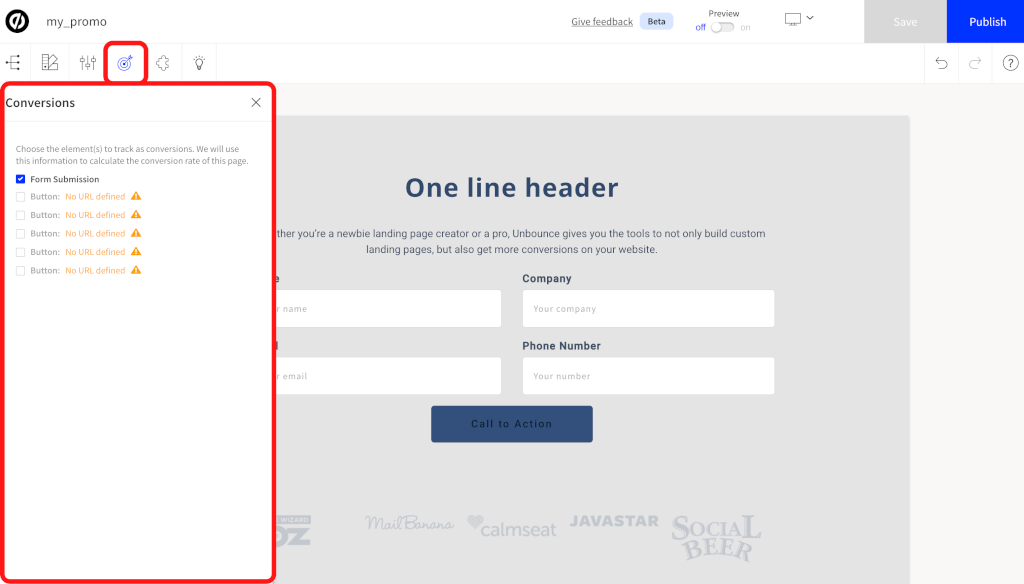
Dengan menetapkan sasaran konversi, Anda bisa mengukur jumlah klik tombol/tautan dan pengiriman formulir.
Pastikan untuk menetapkan sasaran konversi, karena sasaran ini sangat penting untuk meningkatkan tingkat CV, seperti dalam pengujian A/B.
Sasaran konversi dapat ditetapkan dengan menggunakan simbol target di sudut kiri atas.
Dokumen referensi: https://documentation.unbounce.com/hc/en-us/articles/4403255913364-Setting-Conversion-Goals-in-Smart-Builder
5. Integrasi dengan layanan eksternal
Setelah LP Anda siap, Anda juga dapat mengintegrasikannya dengan layanan eksternal.
Untuk mengintegrasikan dengan layanan eksternal, pertama-tama simpan LP yang Anda buat dengan mengeklik ‘Simpan’ di sudut kanan atas halaman.
Setelah disimpan, buka beranda Unbounce.
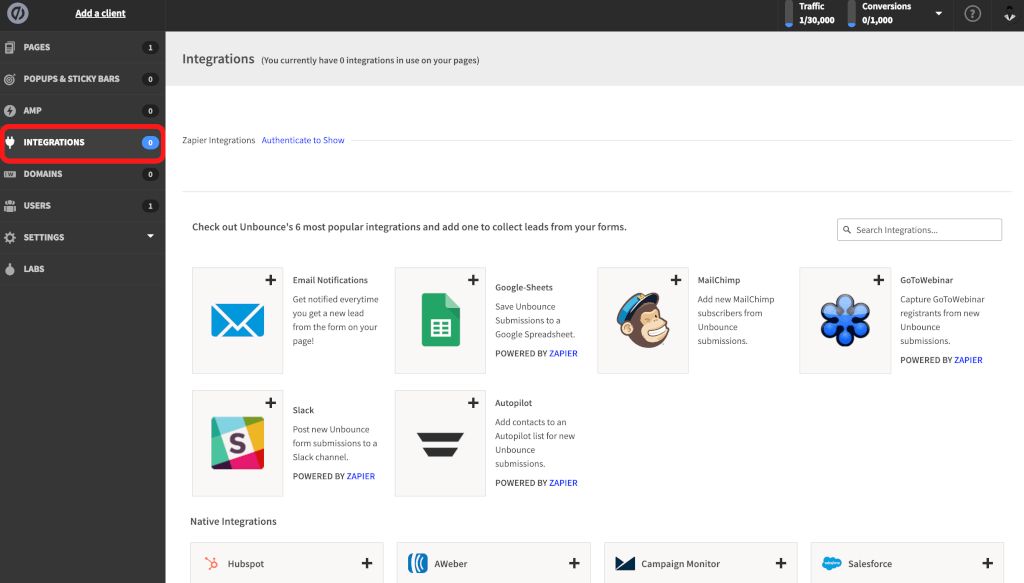
Klik “Integrasi” di sisi kiri halaman beranda untuk membuka halaman di mana Anda dapat mengintegrasikan dengan layanan eksternal.
Pada halaman ini, Anda akan melihat daftar kemungkinan layanan eksternal yang dapat Anda integrasikan, jadi pilihlah layanan pilihan Anda dari daftar ini dan integrasikan.
- Zapier
- WordPress
- Shopify
- MailChimp
dll…
Layanan eksternal yang dapat dihubungkan termasuk yang tercantum di atas.
Ada banyak sekali layanan lain yang dapat dihubungkan, jadi jika Anda tertarik dengan hal ini, silakan lihat dokumen berikut.
Dokumen referensi: https://documentation.unbounce.com/hc/en-us/categories/200231284-Integrating-with-Unbounce
6. Periksa tata letak untuk seluler
Setelah Anda melewati langkah-langkah sebelumnya, sekarang saatnya memeriksa tata letak untuk seluler.
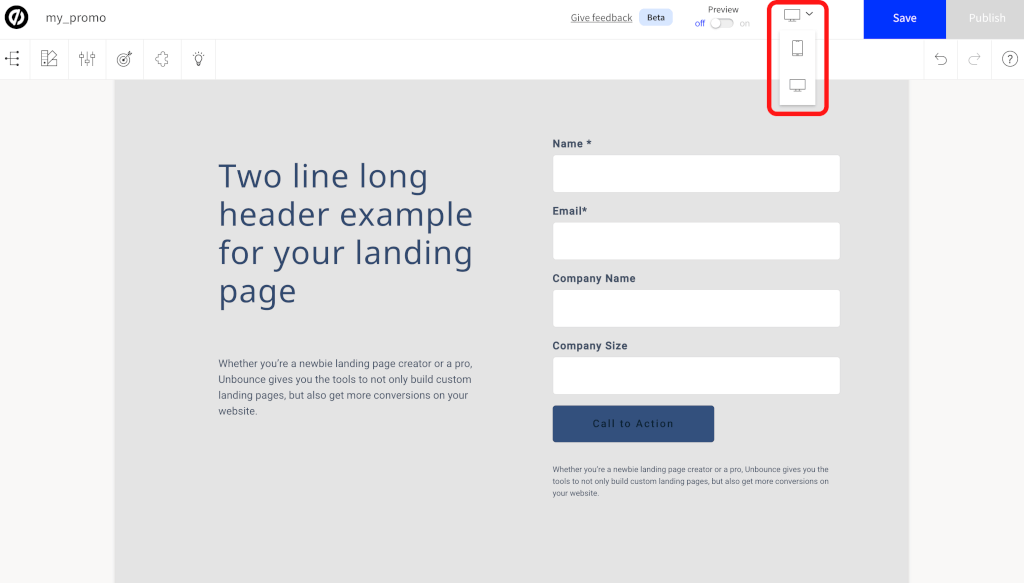
Pertama, sentuh ikon komputer di bagian atas halaman.
Ketika Anda menyentuh ikon komputer, Anda akan melihat ikon seluler di samping ikon komputer.
Apabila Anda mengeklik ikon seluler, LP akan berubah ke tata letak seluler.
7. pratinjau untuk memeriksa dan menerbitkan
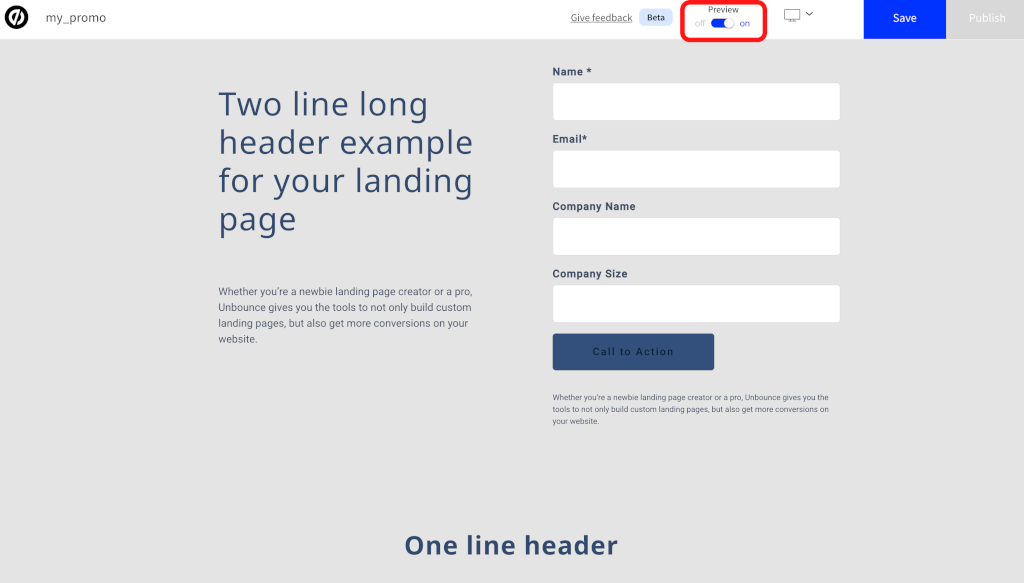
Jika Anda mengubah “Pratinjau” dari “off” ke “on”, layar akan berubah ke layar pratinjau.
Apabila memeriksa pratinjau, periksa tampilan PC dan tampilan seluler.
Untuk memeriksa tampilan seluler, klik ikon PC, lalu klik ikon seluler dengan cara yang sama seperti Anda memeriksa tata letak seluler.
Jika tidak ada masalah pada layar pratinjau, langkah berikutnya yaitu, menerbitkan.
Untuk mempublikasikan, klik ‘Publikasikan ‘ di sudut kanan atas layar.
Uji coba gratis 14 hari UnbounceSitus web resmi
Daftar langkah-langkah untuk meningkatkan tingkat CV dengan Unbounce
Sejauh ini kami telah memperkenalkan proses pembuatan LP, tetapi sekarang kami akan memperkenalkan langkah-langkah untuk meningkatkan tingkat CV.
Di sini, kami terutama akan memperkenalkan item-item berikut ini.
- Cara menggunakan fungsi pengujian A/B
- Cara menggunakan fungsi Smart Traffic
- Cara menyesuaikan fungsi notifikasi email
Mari kita cermati masing-masing item ini.
Cara menggunakan fungsi pengujian A/B
Hal pertama yang akan kami perkenalkan adalah fungsi uji A/B.
Pertama, klik ‘Halaman’ di sisi kiri halaman beranda.
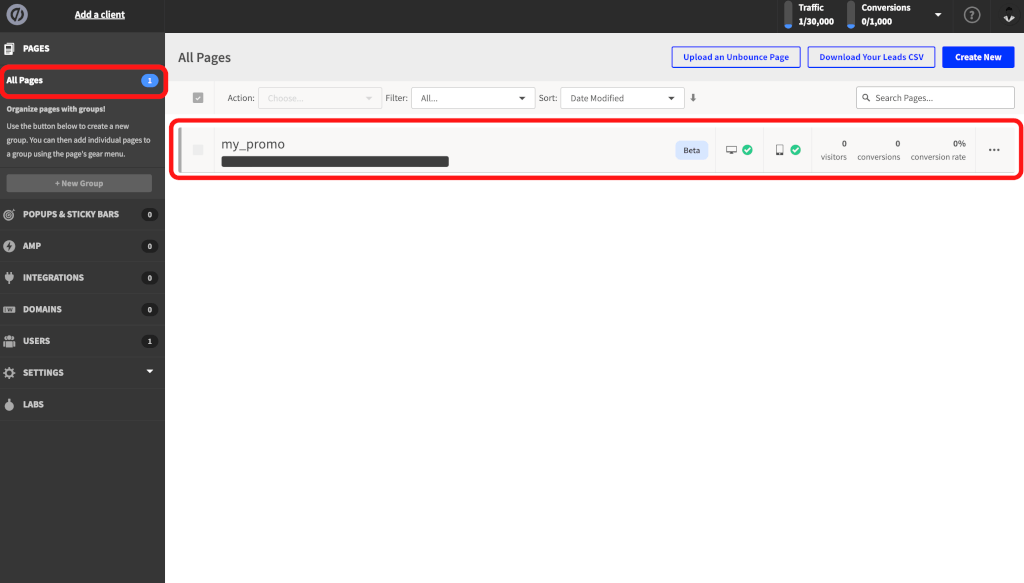
Klik pada LP yang ingin Anda gunakan.
Setelah mengklik, layar akan berpindah ke halaman ‘Ikhtisar’, jadi gulir ke bawah ke bagian bawah.
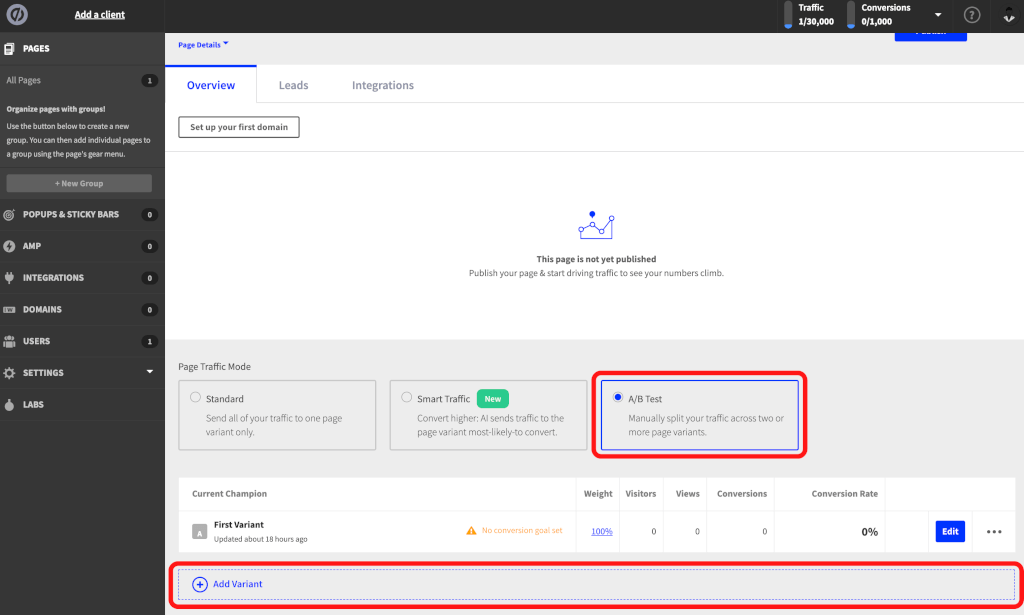
Di bagian bawah, di bawah ‘Tambah Varian’, Anda dapat menambahkan kandidat uji A/B tambahan.
Gulir ke bawah ke “Mode lalu lintas halaman”, yang saat ini dalam mode Standar.
Klik “A/B test” di sebelah kanan untuk menggunakan fungsi A/B test.
Di sini, Anda dapat menyiapkan beberapa Varian (kandidat/ide tes AB) dan membandingkan mana yang ditanggapi pengguna.
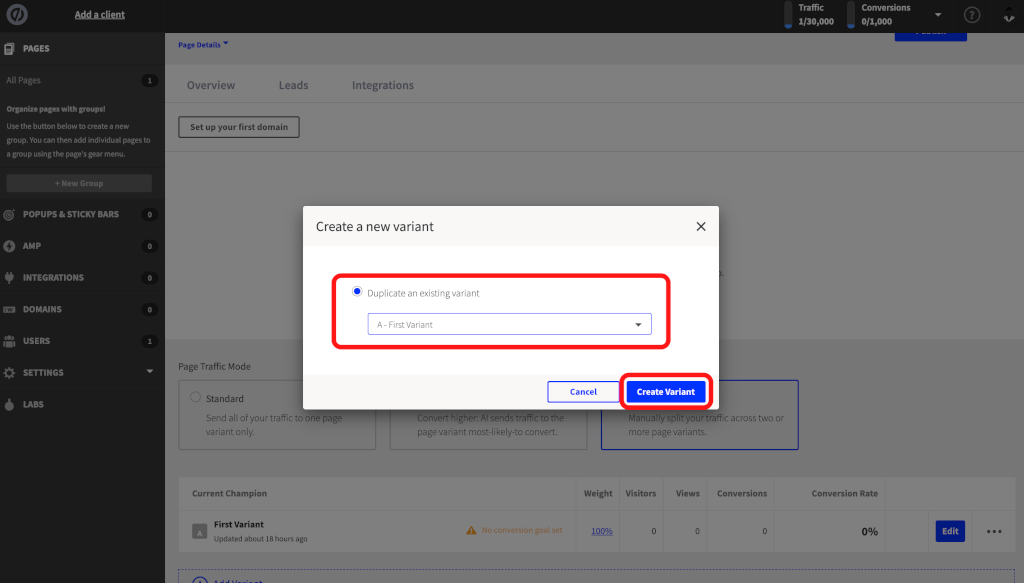
Setelah mengklik “Tambah Varian”, pastikan “Duplikat varian yang sudah ada” dicentang untuk membuatnya.
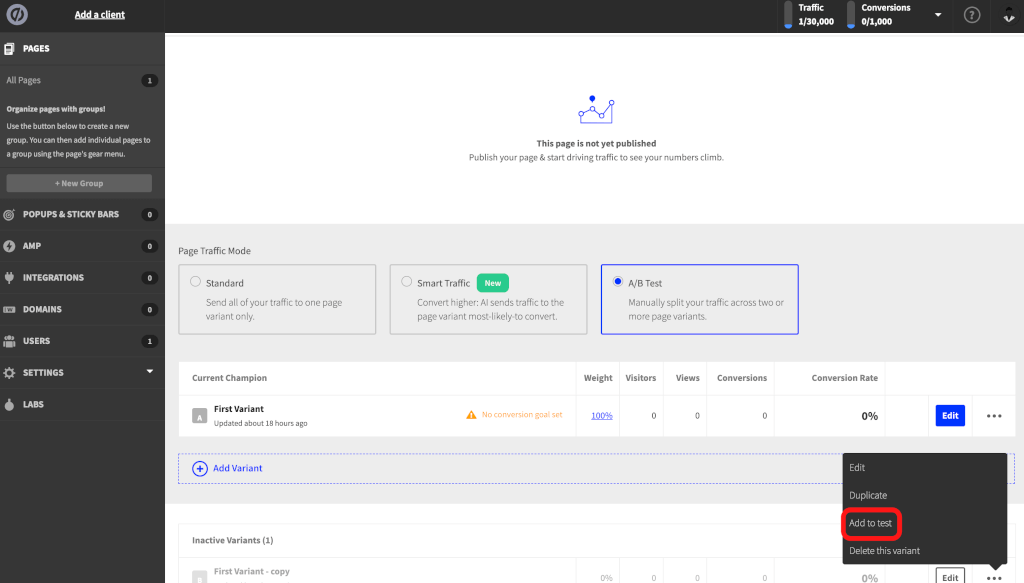
Setelah mengedit kandidat yang baru dibuat, klik pada “…” tandai di bagian bawah halaman dan klik “Tambahkan ke pengujian” untuk mengaktifkan kandidat pengujian A/B.
Cara menggunakan fungsi Smart Traffic
Langkah berikutnya adalah memperkenalkan fungsi Smart Traffic.
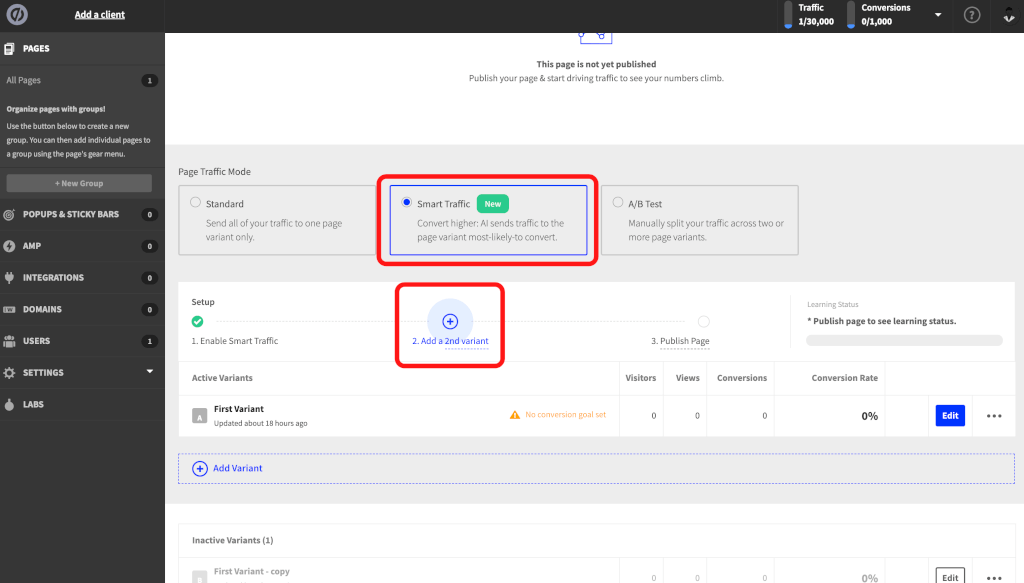
Untuk mengaktifkan fungsi Lalu Lintas Cerdas, pertama-tama klik ‘Mode Lalu Lintas Cerdas’ di bawah ‘Mode lalu lintas halaman’.
Kemudian klik “Tambahkan varian” untuk membuat proposal lain.
Jika LP Anda belum diterbitkan, buka halaman edit LP Anda dan tekan tombol “Terbitkan”.
Setelah ini selesai, AI sekarang akan secara otomatis menganalisisnya, seperti yang dilakukan dalam uji A/B.
Cara menyesuaikan fungsi notifikasi email
Sesuaikan notifikasi email yang dikirim ke pengguna yang telah melengkapi formulir.
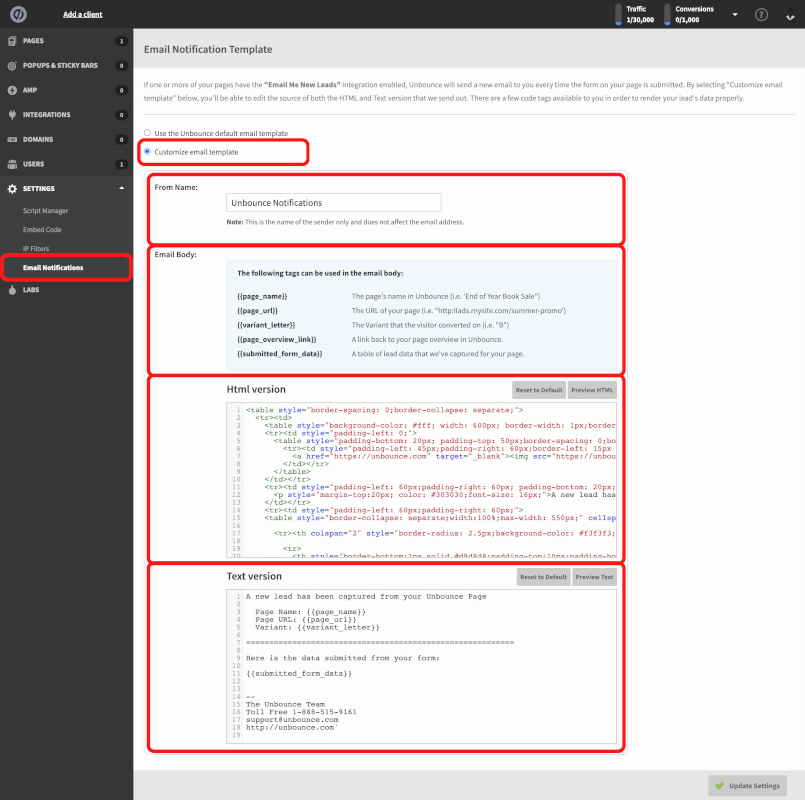
- Nama pengirim
- Templat untuk konten pengiriman (jika Anda menyertakan tag ini, nilainya akan dimasukkan secara dinamis)
- Mengedit konten email sebagai HTML
- Mengedit konten email sebagai teks
Pertama, klik ‘Pengaturan’ di sisi kiri halaman, di mana Anda akan melihat ‘Pemberitahuan Email’ di bagian bawah.
Ini akan membawa Anda ke halaman yang disebut ‘Template Pemberitahuan Email’, di mana Anda dapat mencentang kotak ‘Sesuaikan template email’.
Di sini Anda dapat menyesuaikan teks email menggunakan HTML atau teks.
Integrasi Unbounce
Bagian ini memperkenalkan fungsi integrasi Unbounce.
Tiga layanan eksternal berikut ini dibahas di sini.
- Shopify
- Google Analytics
- Manajer Tag Google
Mari kita lihat cara bekerja dengan berbagai layanan.
Cara bekerja dengan Shopify
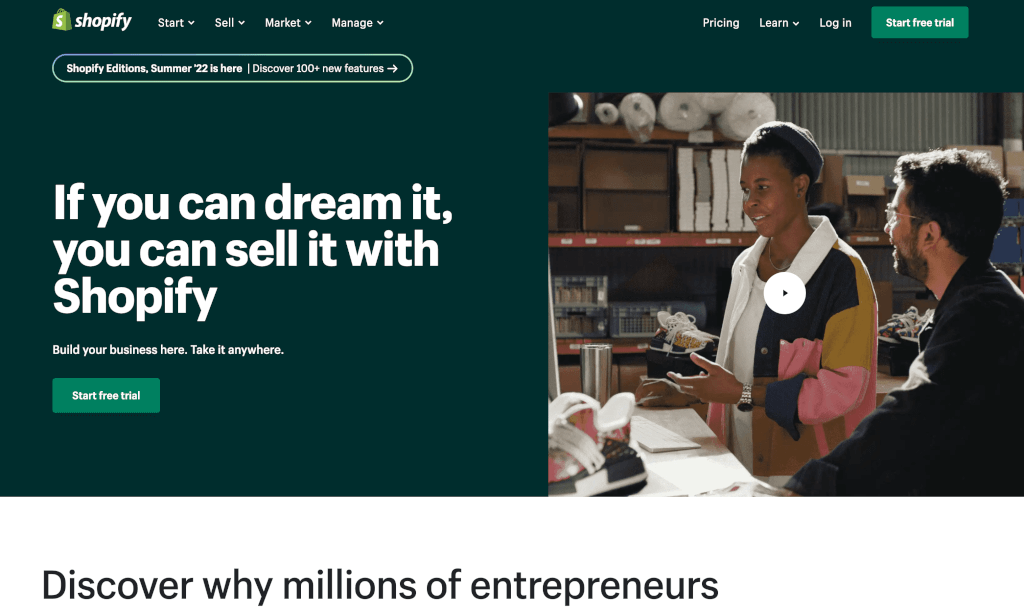
Langkah pertama adalah memperkenalkan Shopify.
Pertama, masuk ke akun Shopify Anda dan salin tautan checkout ke clipboard setelah Anda membuatnya.
Setelah Anda masuk ke Unbounce, pilih LP yang ingin Anda sisipkan tautan yang Anda buat di Shopify, lalu setelah Anda berada di layar edit LP, cukup jatuhkan dan seret untuk menyisipkan tautan yang Anda salin ke clipboard.
Dokumentasi referensi: https://documentation.unbounce.com/hc/en-us/sections/200711844-Shopify
Cara mengintegrasikan dengan Google Analytics
Langkah selanjutnya adalah memperkenalkan Google Analytics.
Cara bekerja dengan Google Analytics sangat sederhana.
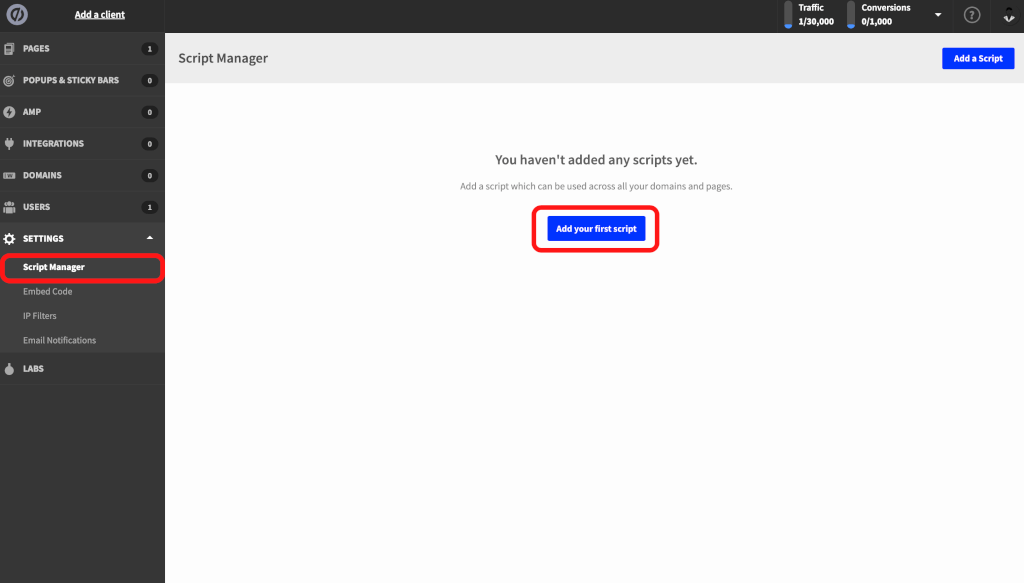
Pertama, klik ‘Pengaturan’ di sisi kiri halaman beranda, kemudian klik ‘Manajer skrip’ di bagian bawah.
Kemudian, di bagian atas layar Anda akan melihat “Tambahkan skrip”, jadi klik “Tambahkan skrip”.
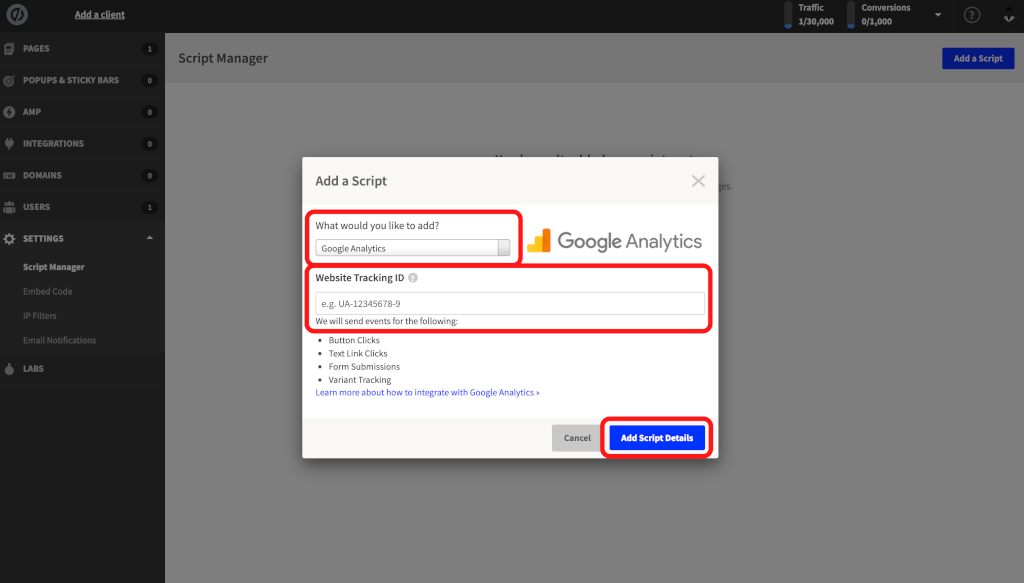
Pada layar berikutnya, Google Analytics telah dipilih, jadi klik “Tambahkan detail skrip” untuk menyelesaikan integrasi dengan Google Analytics.
Cara menautkan dengan Pengelola Tag Google
Langkah terakhir adalah memperkenalkan Google Tag Manager.
Sama seperti yang Anda lakukan pada Google Analytics, klik ‘Pengaturan’ di sisi kiri halaman beranda, diikuti dengan ‘Pengelola skrip’.
Selanjutnya, klik ‘Tambahkan skrip’ seperti yang Anda lakukan pada Google Analytics.
Pada layar berikutnya, klik di mana tertulis Google TagManager.
Anda kemudian akan melihat pilihan di bagian bawah.
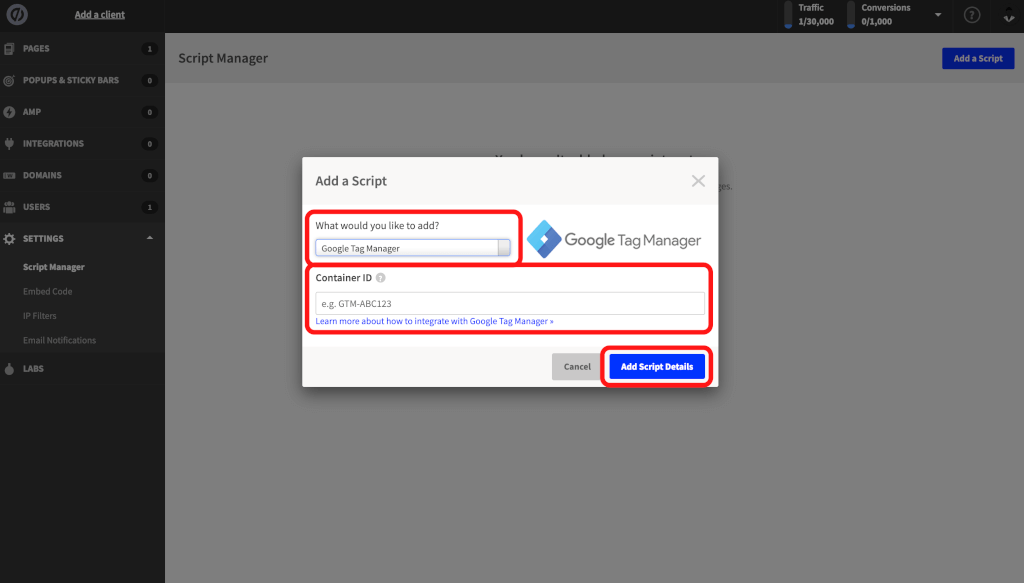
Pilih Google Tag Manager dari pilihan yang ada dan klik ‘Tambahkan detail skrip’ untuk menyelesaikan integrasi dengan Google Tag Manager.
[FAQ] Cara menggunakan Unbounce
Terakhir, kami akan menjawab beberapa pertanyaan dan jawaban tentang cara menggunakan Unbounce.
- Perbedaan antara Smart Builder dan Classic Builder
- Cara menghapus akun Anda
- Jika Anda tidak dapat masuk
Mari kita cermati masing-masing secara bergantian.
Apa perbedaan antara Smart Builder dan Classic Builder?
Smart Builder is a landing page builder (currently in Beta) that uses AI and machine learning to help marketers create higher-converting landing pages.
…
Classic Builder is the original landing page creation, testing, and optimization platform used by over 15,000 brands worldwide.
…
Our Launch, Optimize, and Accelerate plans all give you access to both our Smart Builder and Classic Builder.Smart Builder adalah pembangun laman landas (saat ini dalam versi Beta) yang menggunakan AI dan pembelajaran mesin untuk membantu pemasar membuat laman landas dengan konversi yang lebih tinggi.
…
Classic Builder adalah platform pembuatan, pengujian, dan pengoptimalan laman landas asli yang digunakan oleh lebih dari 15.000 merek di seluruh dunia.
…
Paket Launch, Optimize, dan Accelerate kami memberikan Anda akses ke Smart Builder dan Classic Builder.Ref: https://unbounce.com/pricing/
Sederhananya, Smart Builder adalah fasilitas pembuatan piringan hitam yang dikemas dengan teknologi terbaru, sedangkan Classic Builder adalah halaman pembuatan piringan hitam tradisional dari Unbounce.
Kedua pembangun ini dapat digunakan dengan semua paket yang ditawarkan oleh Unbounce, jadi Anda dapat mencobanya dan memutuskan apakah mereka tepat untuk Anda.
Bagaimana cara menghapus akun saya?
Unbounce memungkinkan Anda untuk menghapus akun Anda bahkan selama masa uji coba.
Pertama, buka halaman Kelola akun Anda.
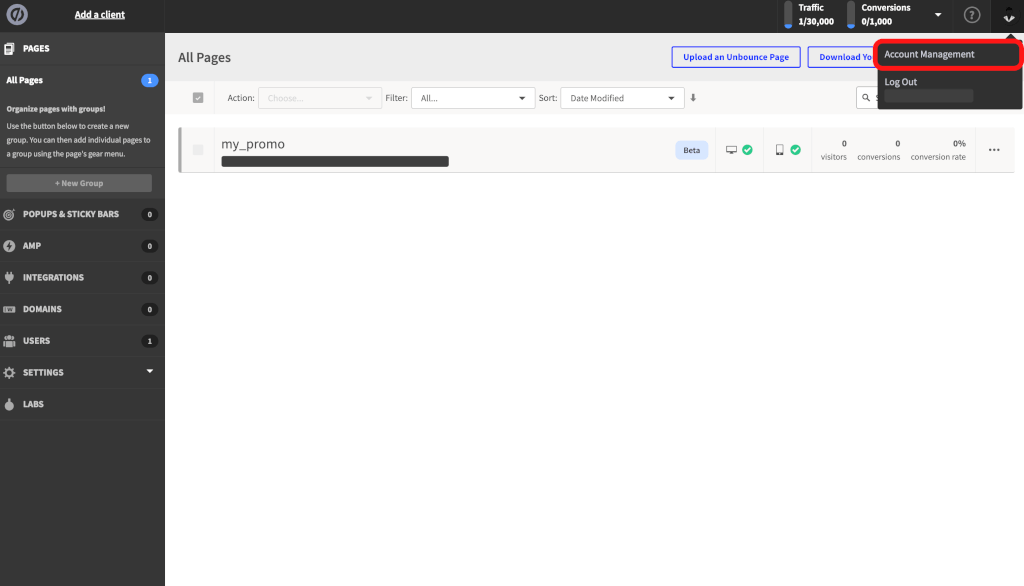
Klik ikon wajah di bagian kanan atas halaman dan ‘Manajemen akun’ akan muncul di bagian bawah.
Setelah Anda berada di halaman Ikhtisar Akun, Anda akan melihat tombol ‘Batalkan Paket Saya’ di sudut kanan atas layar.
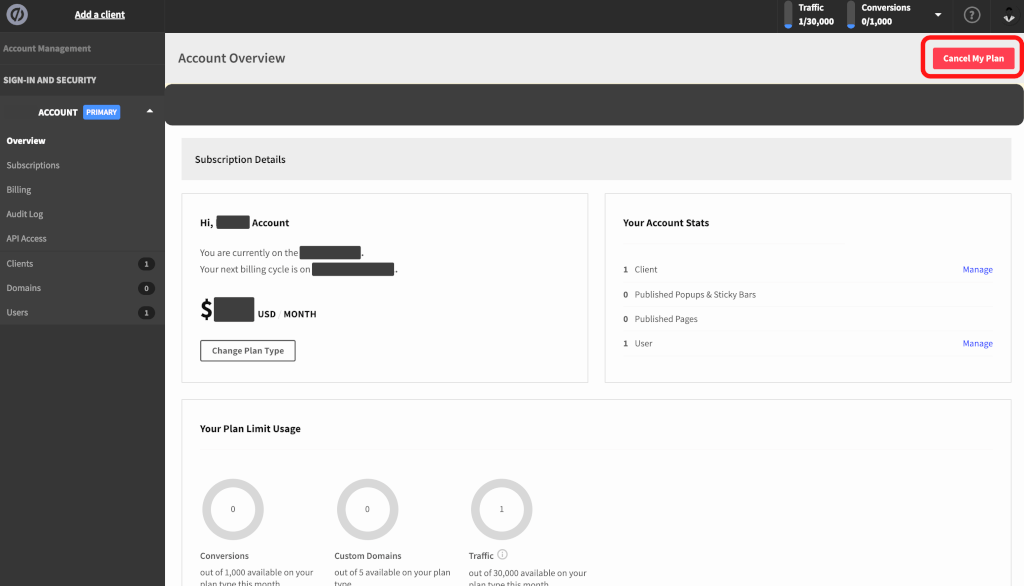
Mengklik ‘Batalkan Paket Saya’ akan membawa Anda ke prosedur untuk menghapus akun Anda.
Bagaimana jika saya tidak bisa masuk?
Jika Anda memiliki akun tetapi tidak dapat masuk, solusi cepatnya adalah mengatur ulang kata sandi Anda.
Anda dapat mengatur ulang kata sandi Anda di sini (https://app.unbounce.com/forgot).
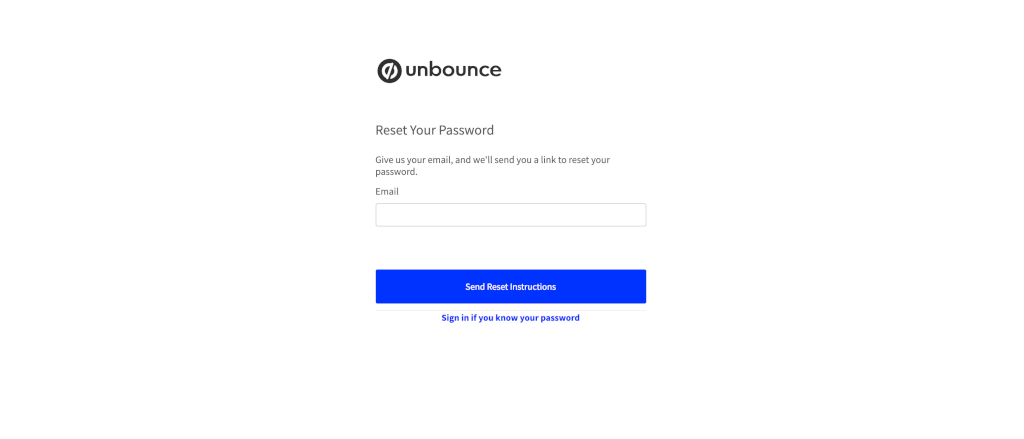
Masukkan alamat email Anda yang terdaftar dan klik ‘Kirim Instruksi Reset’ di bagian bawah halaman.
Instruksi pengaturan ulang kata sandi akan dikirimkan ke alamat email Anda yang terdaftar.
Cara mendaftarkan domain khusus
Unbounce memiliki fitur domain khusus yang terhubung ke halaman arahan Anda.
- Informasi tentang domain yang Anda miliki
- Akses ke DNS domain Anda
- Akses ke akun Unbounce Anda
- Membatalkan akun untuk paket berbayar
Untuk mendaftarkan domain khusus, ikuti petunjuk di bawah ini.
- Masuk ke Unbounce dan tambahkan domain Anda
- Siapkan catatan CNAME dan subdomain dengan penyedia hosting Anda.
- Tunggu hingga Anda melihat “Bekerja dan Aman” (jika Anda mendapatkan pesan kesalahan, klik tombol “Ulangi”)
- Perbarui URL halaman arahan (LP) yang ingin Anda ubah.
- Aktifkan SSL untuk meningkatkan keamanan.
Jika Anda ingin tahu lebih banyak tentang cara melakukan ini, kunjungi situs web resminya di sini (https://documentation.unbounce.com/hc/en-us/articles/203661044-Connecting-Your-Domain-to-Unbounce ) Silakan lihat situs web resminya di sini.
[Ringkasan] Gunakan Unbounce untuk membuat piringan hitam yang menjual!
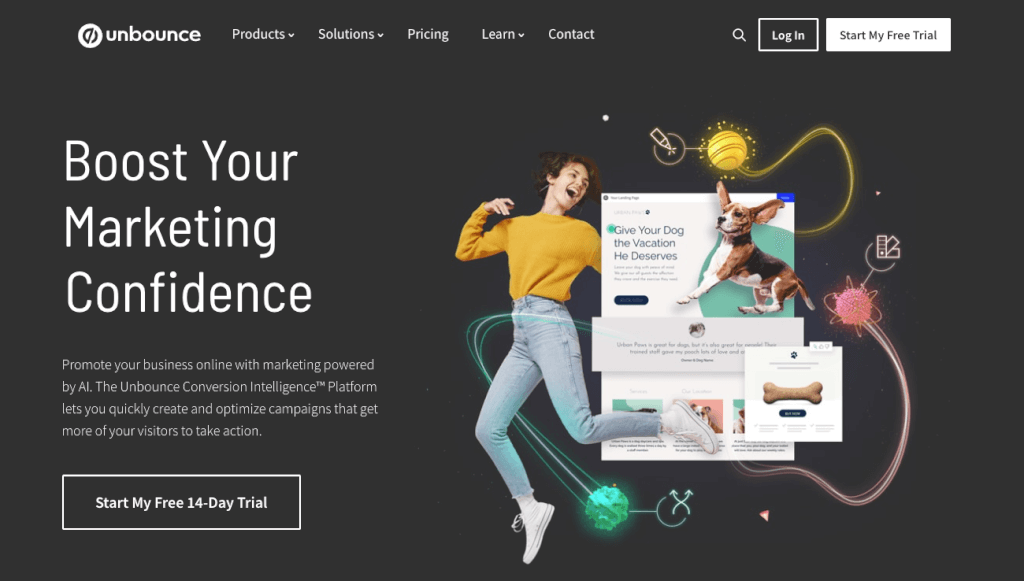
Pada artikel ini, kami telah memperkenalkan cara menggunakan Unbounce, mulai dari membuat LP hingga meningkatkan tarif CV dan mengintegrasikannya dengan layanan eksternal.
Mari kita rangkum kembali poin-poin utama tentang cara menggunakan Unbounce.
- Sesuaikan LP Anda dengan menambahkan tata letak, lalu memasang formulir dan CTA
- Meringankan bobot gambar sebelum mengunggahnya (untuk meningkatkan kegunaan)
- Ikuti dokumentasi untuk integrasi eksternal.
- Selalu periksa pratinjau seluler sebelum menerbitkan.
- Gunakan pengujian A/B, ‘Smart Traffic’, dan notifikasi email untuk meningkatkan tarif CV.
Unbounce tidak memerlukan pengetahuan tentang HTML, dan pada dasarnya memungkinkan Anda untuk membuat LP dengan cepat tanpa mengetikkan kode apa pun.
Selain itu, karena Anda dapat menggunakan fungsi pengujian A/B dan fungsi lalu lintas pintar, yang efektif untuk meningkatkan tarif CV, bahkan para pemula pun dapat dengan mudah membuat LP yang menjual.
Harap ingat poin-poin yang diperkenalkan dalam artikel ini dan cobalah membuat LP penjualan dengan Unbounce.
Uji coba gratis 14 hari UnbounceSitus web resmi
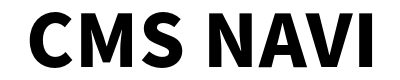
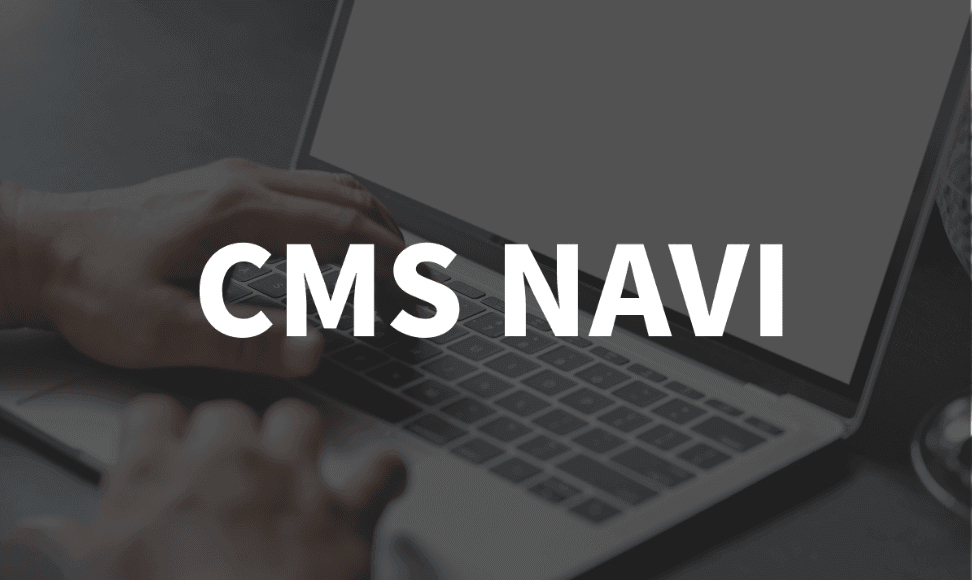
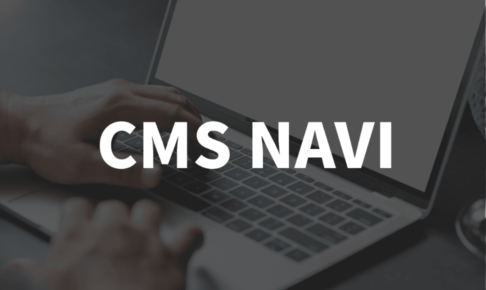
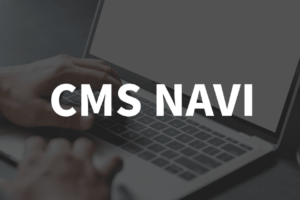
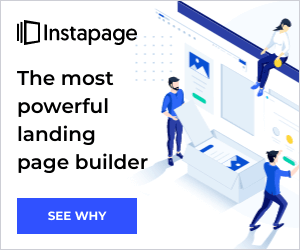
Tinggalkan Balasan